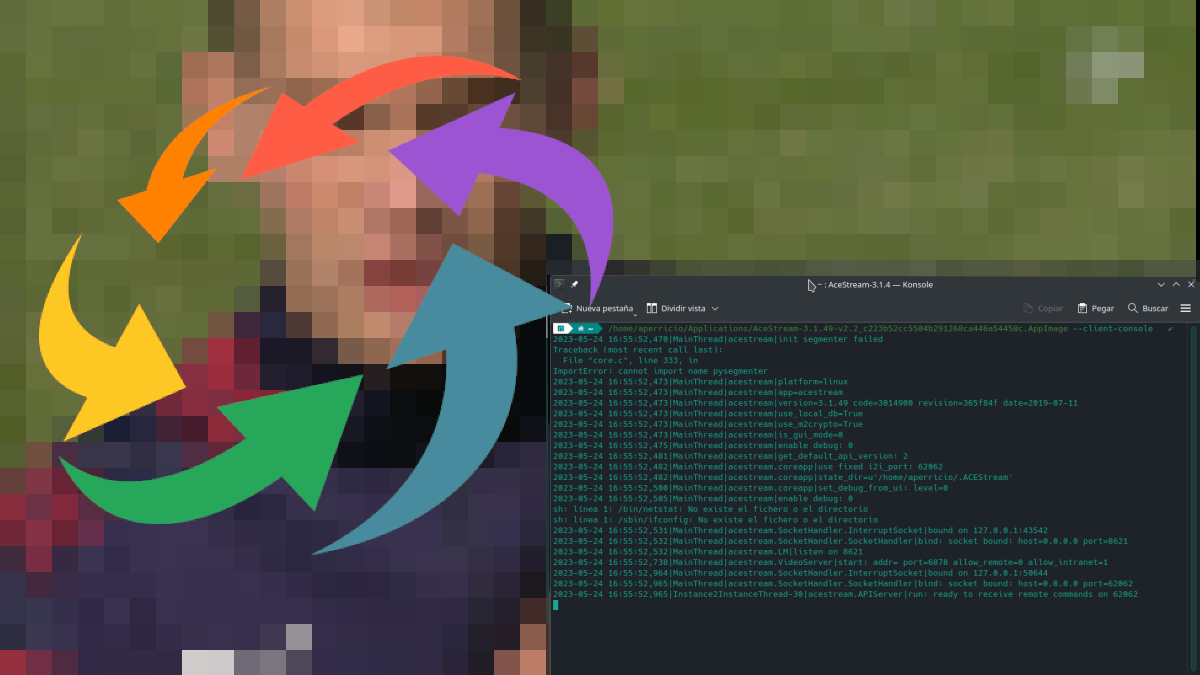
В настоящее время единственным официальным способом использования Асстрим в Linux это делается через пакет моментальных снимков. Есть и другие альтернативы, такие как некоторые пакеты AUR для дистрибутивов на основе Arch Linux, но не всем удается заставить их работать, то ли из-за отсутствия информации, то ли из-за желания... Работает у всех, вариант, который позволяет нам есть двигатель работает в фоновом режиме и не требует установки каких-либо пакетов, поэтому мы выиграем в чистоте.
Немногим менее полутора лет существует AppImage от Асстрим. Его работа не похожа на многие другие, иногда достаточно дважды щелкнуть, чтобы запустить программу, но она выполняет свою работу. Хотя теоретически он может работать и по-другому, есть один, который не дает сбоев вне зависимости от используемого нами дистрибутива (если не открывается в убунту), если это x64.
Запуск AceStream AppImage из терминала
Поначалу есть люди, которые утверждают, что при открытии AppImage все работает, но в моем случае это не так. Вариант терминала работает для меня, и шаги, которые нужно выполнить, будут следующими:
- Мы загрузили AceStream AppImage. ЭТО НЕ ОФИЦИАЛЬНО, и доверяем мы этому или нет, это должно быть решение, которое должен принять каждый. Доступен в эта ссылка на GitHub.
- Мы даем вам разрешение на выполнение. Это может быть достигнуто с chmod +x путь_к_файлу или щелкнув правой кнопкой мыши, свойства и установив флажок (это может варьироваться в зависимости от используемого файлового менеджера).
- Теперь нам нужно открыть терминал.
- Команда для запуска этой версии AceStream: path_to_file --клиент-консоль. Мы можем указать путь к файлу, перетащив AppImage в терминал.
- Как только это будет написано, мы увидим, что в терминале есть действие. Затем мы можем попытаться открыть содержимое AceStream. Он должен работать.
Шаг 4 можно выполнить из программы запуска, такой как KRunner или GNOME, оба доступны с Alt+(Fn)F2. Единственная разница в том, что если мы сделаем это из одного из этих инструментов, мы ничего не увидим и не будем знать, что он работает в фоновом режиме, и он будет там, пока мы не остановим процесс. Если мы делаем это из терминала, мы всегда будем видеть его окно. И если бы мы остались с опцией пакета Snap, значок обычно появляется в системном трее.
Самым положительным моментом является то, что мы не зависим от пакетов snap, хотя это также предлагает нам другие возможности, такие как открытие контента с помощью модифицированной версии MPV. В любом случае, как и всегда в Linux, есть варианты, и выбор за нами.